DNS-Serverfehler 0x8007232A, Volumenaktivierungsfehler unter Windows
Es gibt viele Fehler im Zusammenhang mit dem Windows-Volumenaktivierungsfehler , sobald ein solcher Fehler DNS-Serverfehler 0x8007232A(DNS server failure 0x8007232A) ist . Dies geschieht normalerweise, wenn der Computer den KMS-Server in seinem Netzwerk nicht finden kann . Dieser Beitrag zeigt Ihnen, wie Sie dieses Problem lösen können.
DNS-Serverfehler 0x8007232A

Im Gegensatz zu Fehler 0x8007232B ist der KMS -Server im Netzwerk vorhanden, sodass das einzige Problem darin besteht, Ihr Netzwerk aufzulösen. Ein DNS - Problem bedeutet, dass der Computer den KMS -Server nicht über die Server- URL erreichen kann .
- Führen Sie die Netzwerkproblembehandlung aus
- Schlüsselverwaltungsdienst(Allow Key Management Service) durch Firewall zulassen(Firewall)
- Überprüfen Sie den KMS-Hostserver(KMS Host) auf das Internet.
Je nach Situation wird ein IT-Admin benötigt.
1] Führen Sie die Netzwerkproblembehandlung aus
Ich würde vorschlagen, dass Sie die Netzwerk-Fehlerbehebung ausführen, um Probleme zu beheben, die auf der PC-Seite liegen. Gehen Sie zu Settings > Update & Security > Troubleshooting . Suchen Sie die folgende Problembehandlung und führen Sie sie aus.
- Internetverbindungen
- Eingehende Verbindungen
- Netzwerkadapter
Wenn Sie jedoch der Meinung sind, dass das Problem darauf zurückzuführen sein könnte, dass der Administrator Ihren Computer eingeschränkt hat, müssen Sie sich an das Support-Team wenden.
2] Schlüsselverwaltungsdienst(Allow Key Management Service) durch Firewall zulassen(Firewall)
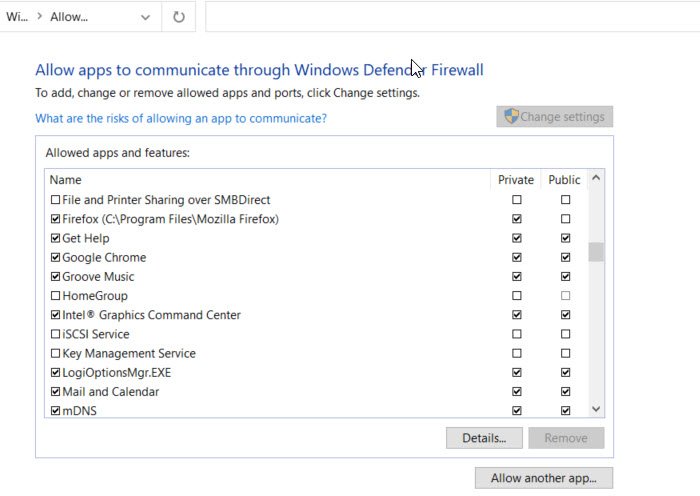
Eine Firewall-Regel auf dem Computer blockiert ihn möglicherweise. Wenn Ihr Computer die Konfiguration der Firewall zulässt , können Sie im Startmenü suchen und sie dann konfigurieren. ( start menu and then configure it. )Wenn Ihr Computer Ihnen jedoch keinen Zugriff auf die Firewall - Einstellungen erlaubt, wenden Sie sich an den Administrator, um das Problem zu lösen.
- Öffnen Sie die Windows-Sicherheit(Windows Security) und navigieren Sie zu Firewall und Netzwerkschutz
- Klicken(Click) Sie auf Eine App durch die Firewall zulassen(Allow)
- Klicken Sie(Click) auf die Schaltfläche Einstellungen ändern(Change) , gefolgt von der UAC- Eingabeaufforderung
- Wählen Sie den Schlüsselverwaltungsdienst(Select Key Management Service) und lassen Sie ihn im privaten(Private) und öffentlichen(Public) Netzwerk zu
Sobald die Einstellungen geändert wurden, schließen Sie es und versuchen Sie, Windows zu aktivieren .
3] Überprüfen Sie den KMS-Hostserver(Check KMS Host) auf Internet
Es ist möglich, dass der Server selbst über eine Eingabeaufforderung verfügt und ein Administrator überprüfen kann, ob der KMS-Hostserver mit dem Internet verbunden ist und wie erwartet funktioniert. Dies kann nur von einem IT-Administrator überprüft und behoben werden. Es ist möglich, dass der KMS -Dienst ausgefallen ist oder der Computer ein DNS - Problem oder eine Firewall hat , die eingehende Anfragen möglicherweise einschränkt.
Ich hoffe, der Beitrag war leicht verständlich und Sie konnten den DNS -Serverfehler 0x8007232A – Volume Activation Error beheben . Wenn Ihr Benutzerkonto nicht über genügend Befugnisse verfügt, wenden Sie sich am besten an einen Administrator, um dies schneller zu erledigen.
Related posts
Beheben Sie den Windows-Skripthostfehler 0xc004f025 während der Aktivierung
Beheben Sie den Windows Server-Aktivierungsfehler 0xc004f069
Beheben Sie den Windows-Aktivierungsfehlercode 0xC004E028
Beheben Sie den Windows-Aktivierungsfehler 0xc004e016
Beheben Sie den Windows-Aktivierungsfehlercode 0xc004f034
Beheben Sie den Windows 10-Aktivierungsfehlercode 0xC004B100
Beheben Sie den Windows 10-Aktualisierungsfehler 0x800703F1
So beheben Sie den Fehler „iMessage wartet auf Aktivierung“ auf dem iPhone
Finden Sie den Windows-Produktschlüssel über die Eingabeaufforderung oder PowerShell
So beheben Sie den Windows Update-Fehlercode 0x80070012
Windows-Aktivierungsfehler 0x87e10bcf, 0x87e10bc6 oder 0x803f7008
Der eingegebene Produktschlüssel hat nicht funktioniert, Fehler 0xC004F050
Beheben Sie den Windows Update-Fehler 0x80070005
Behebung des Windows 10-Aktivierungsfehlers 0x80072ee7
Problem beim Hochladen in den Windows-Fehlerberichterstattungsdienst
Beheben Sie den Microsoft Office-Aktivierungsfehler 0x4004F00C auf einfache Weise
Fix: Windows 10-Updates fehlgeschlagen Fehler 0X80242FFF
Beheben Sie den Windows Update- oder Aktivierungsfehlercode 0xc004f075
Beheben Sie den Fehler 0x80072efe im Windows 10 Update-Assistenten
Beheben Sie den Windows-Aktivierungsfehler 0xc004f063 in Windows 10
